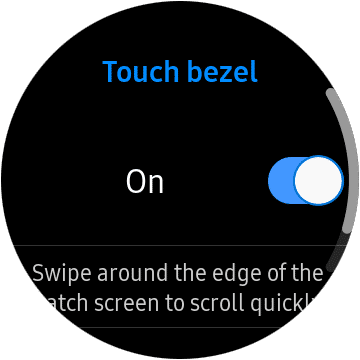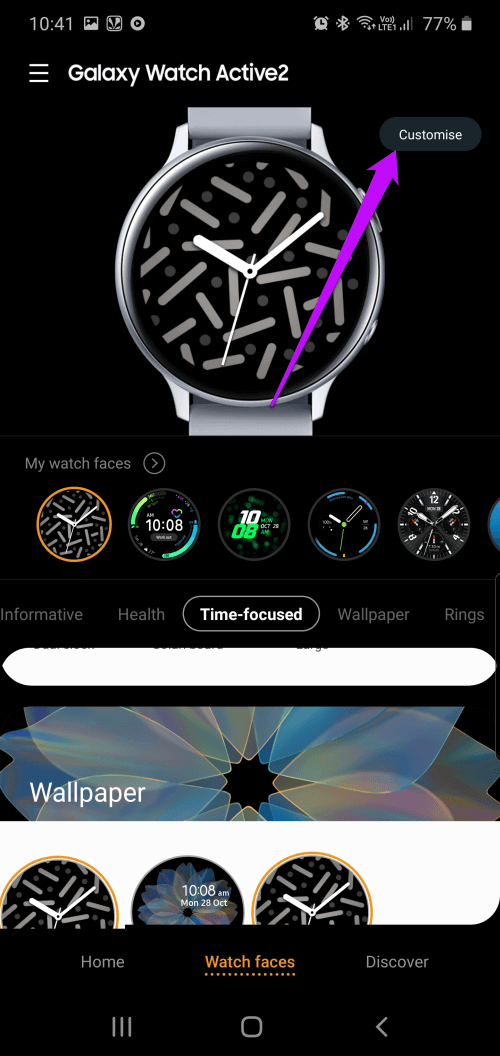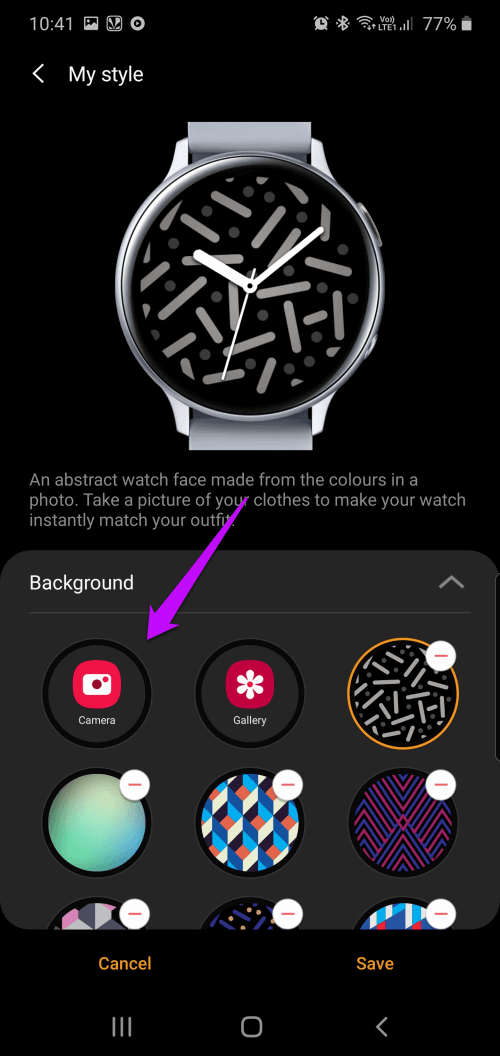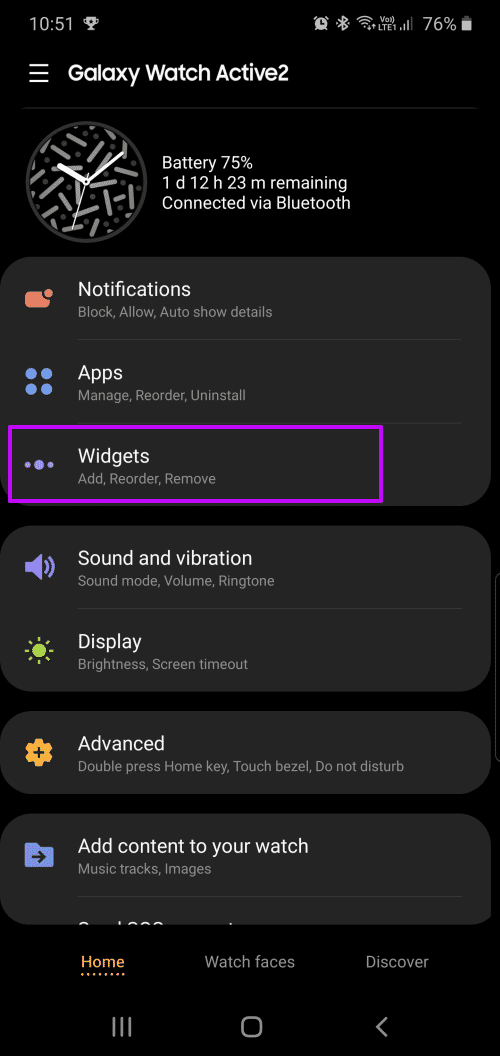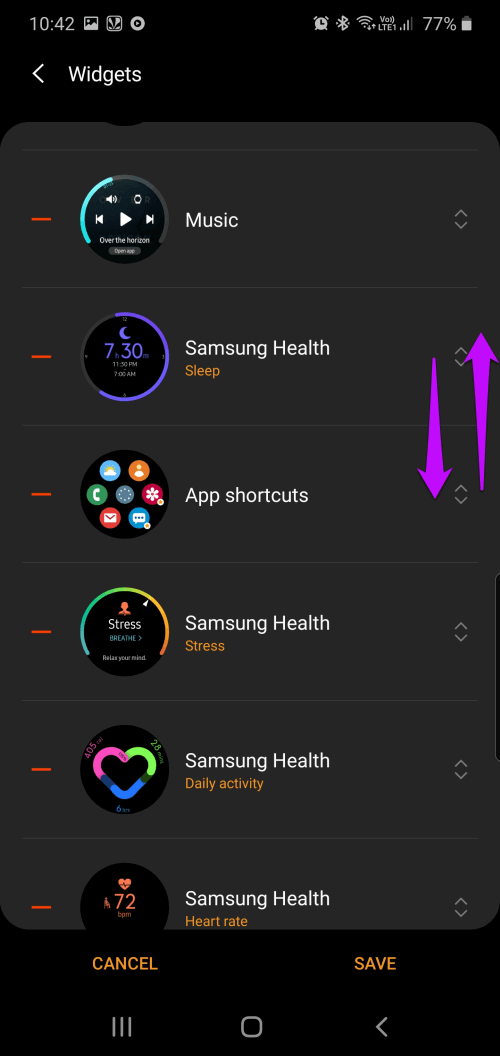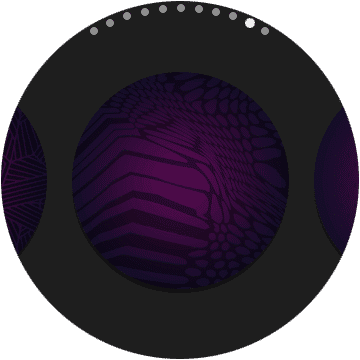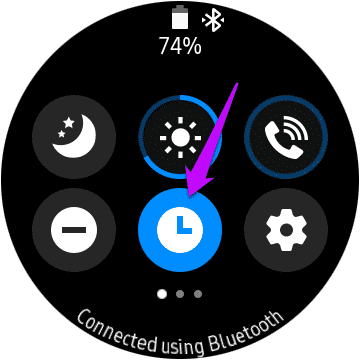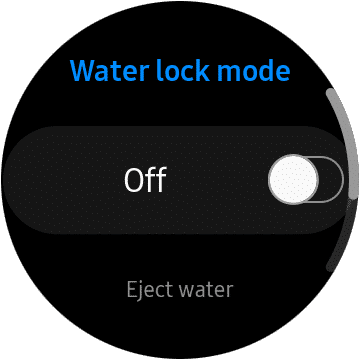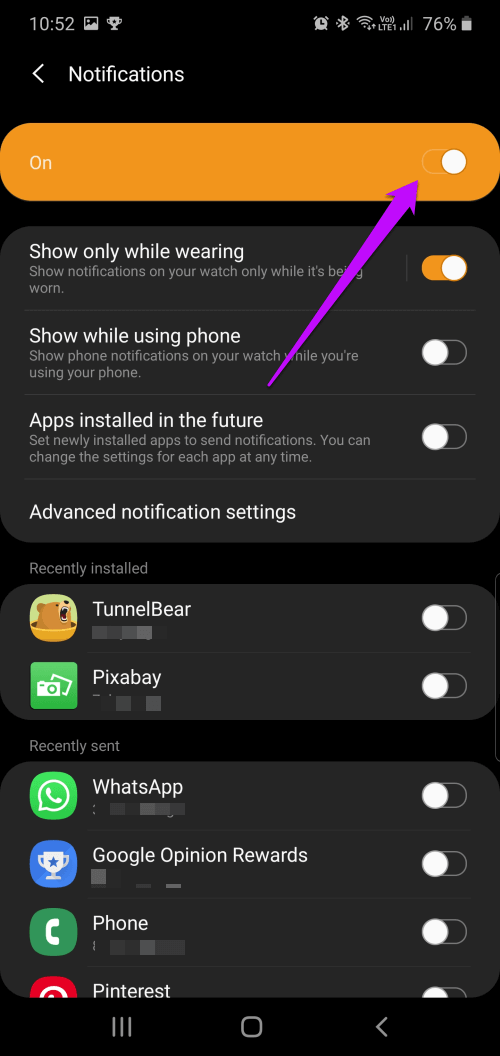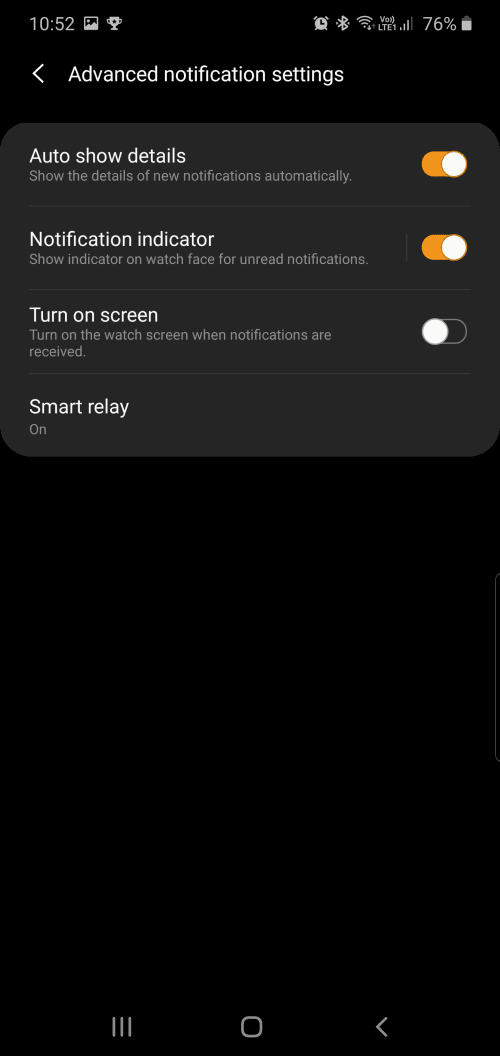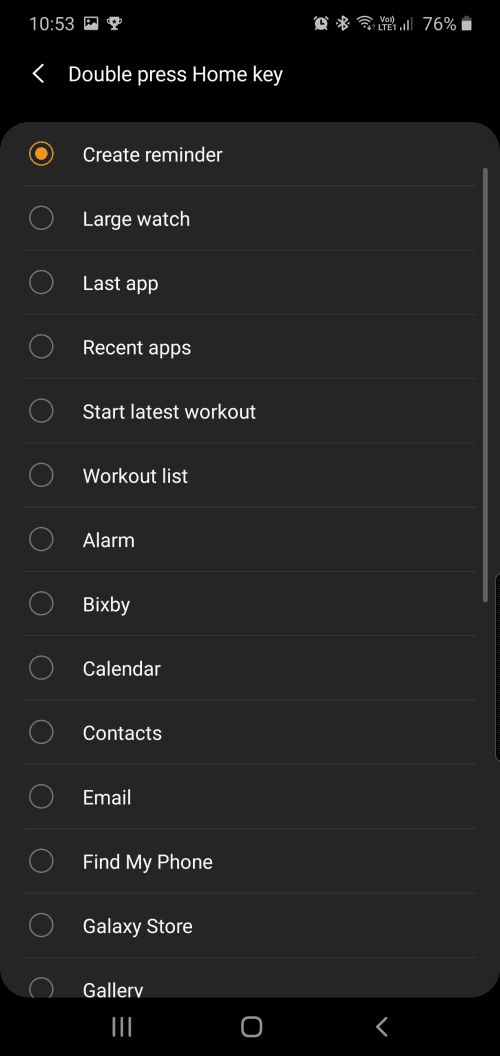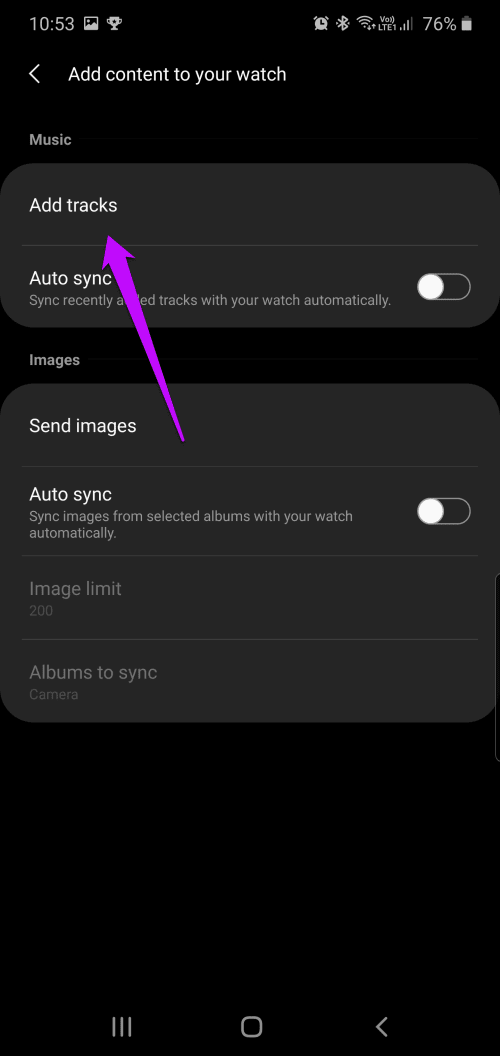Meilleurs conseils 9 à utiliser comme un pro pour les utilisateurs du Samsung Galaxy Active 2
Le nouveau Samsung Galaxy Galaxy 2 a fière allure. Cette nouvelle smartwatch est construite sur les caractéristiques de ses prédécesseurs avec l'intégration d'un nouveau profil plus mince. Samsung l'a doté de nombreuses fonctionnalités améliorées, qu'il s'agisse de capteurs améliorés, de GPS ou de cadres numériques innovants.
Si vous l'avez récemment acheté ou si vous envisagez de l'avoir pendant la saison des vacances, voici quelques conseils et astuces pour tirer le meilleur parti de votre Samsung Galaxy Active 2. Passons en revue.
Samsung Galaxy Active2
Achetez Samsung Galaxy Active2 sur Amazon si vous n'avez pas encore acheté ce formidable appareil.
1. Edge activé
Comme mentionné précédemment, le Galaxy Active 2 est doté d’un cadre numérique innovant sur les bords. Alors faites glisser votre doigt sur la bordure noire pour vous déplacer entre les pages et les menus.
Cependant, l’interface smartwatch ne l’active pas par défaut. Vous devrez l'activer. Pour apporter des modifications, ouvrez le “Paramètres«Faites défiler jusqu'à»Options avancées“. Clique sur Toucher le bord Switch.
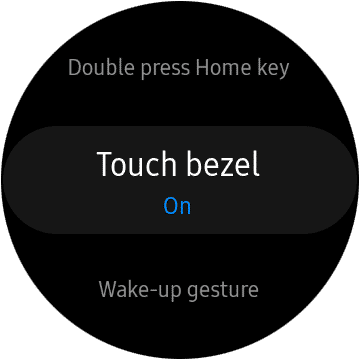
Maintenant, tout ce que vous avez à faire est de faire défiler doucement les bords. Merveilleux, non?
2. Bonjour mon style!
My Style est l'une des nouvelles fonctionnalités de Galaxy Active 2. Cette option vous permet de créer un cadran de montre basé sur la couleur de vos vêtements. Donc, si vous portez du rose, il vous suffit de prendre une photo de votre tenue et votre montre intelligente vous donnera quelques options intelligentes.
Pour activer ce cadran, ouvrez une application. Samsung Wearable Aller sur l'onglet Visages Regarder regarder Et appuyez sur Option My Style Dans une section Fond d'écran. Ensuite, appuyez sur le bouton تخصيص en haut. Maintenant, L'application vous donnera de nombreuses options d'arrière-plan.
Alors, appuyez sur Icône de la caméra , Sélectionnez le modèle dans la liste disponible, et c'est tout. Vous avez un nouveau cadran pour chacun de vos vêtements.
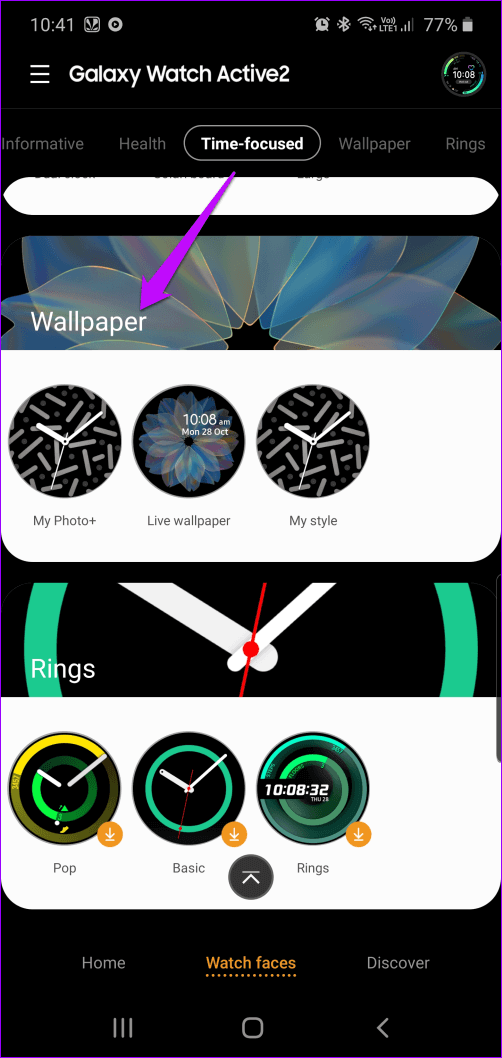
Le seul problème est que vous devez sacrifier d'autres vues utiles. Cela ressemble à une horloge analogique. Pour voir le nombre de pas ou la fréquence cardiaque, vous devez changer le type d'horloge. Sur le dessus, le cadran de la montre est très réaliste.
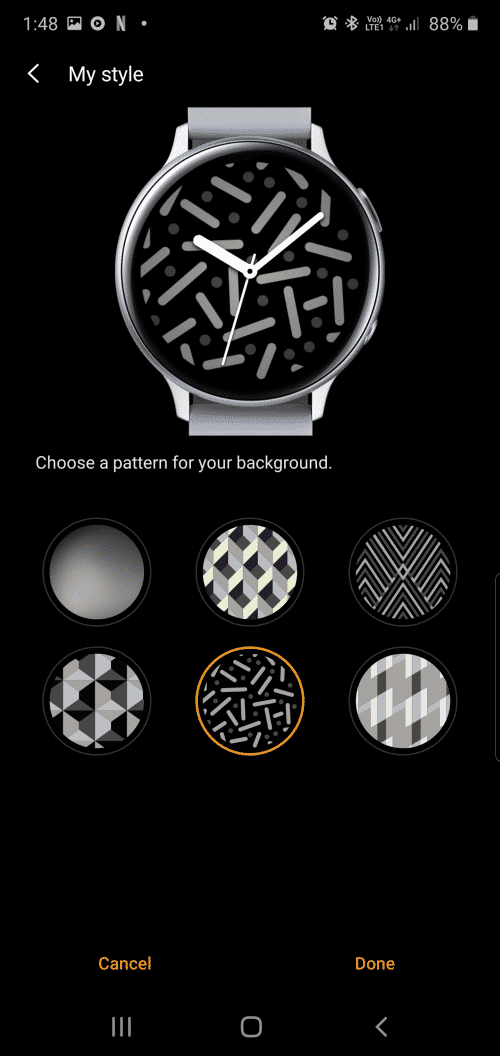
3. Réorganiser les outils
Comme vous savez que les widgets sont différents des applications, la montre est préchargée avec une poignée. Alors que certains sont utiles, d'autres peuvent être légèrement supérieurs.
Par exemple, j'ai cette montre intelligente juste pour suivre mes niveaux d'activité et surveiller ma fréquence cardiaque. Ainsi, les widgets tels que le calendrier ou la météo (le téléphone a, non?) Ne sont pas importants pour moi.
Heureusement, vous pouvez ajouter des widgets (et des applications) et même les supprimer. En outre, vous pouvez les réorganiser en fonction de vos préférences.
Alors, ouvrez Page d'accueil Et sélectionnez Coupe De la liste. Clique sur Icône Supprimer Petit À côté du widget que vous souhaitez supprimer.
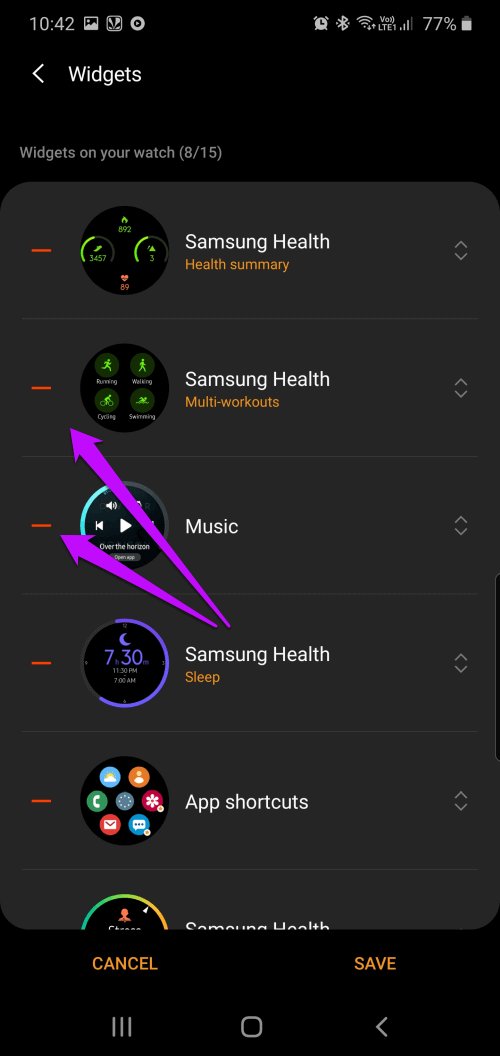
De même, pour ajouter vos widgets favoris, faites défiler et cliquez sur Icône Plus. Pour réorganiser les icônes, cliquez et faites glisser la double flèche sur la droite pour modifier leur séquence.
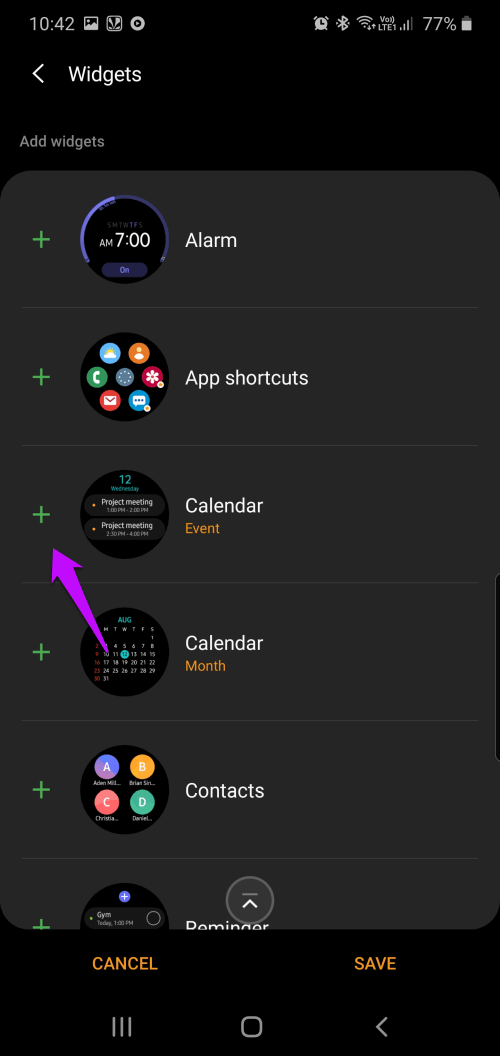
Si vous regardez la position de mon widget, vous trouverez tous les widgets les plus utilisés dans la première moitié, suivis par les éléments rares.
4. Motif de fond
Aimez-vous Fond noir Pour vos listes de surveillance? Si oui, vous pouvez aller à la prochaine fête. Mais si vous voulez les dessiner en différentes couleurs, vous devriez jeter un coup d’œil auMotif de fond" .
Pour l'instant, vous pouvez basculer entre 10 différents fonds d'écran. Du bleu foncé au violet foncé, les options sont nombreuses.
Pour apporter des modifications, ouvrez Paramètres Afficher sur votre montre et faites défiler jusqu'à ce que vous voyez Motif de fond. Choisissez celui qui convient à votre style et appuyez plusieurs fois de suite sur le bouton retour pour voir la magie.
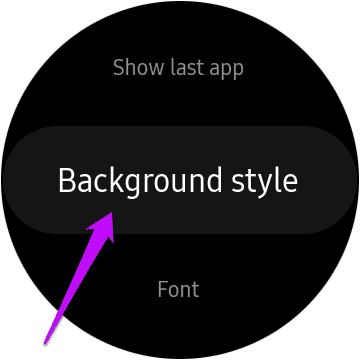
Conseil: Activez le mode «Bonne nuit» dans le menu Réglages rapides avant de vous coucher.
5. L'option d'activation est toujours à l'écran
Toujours sur l'affichage (AOD) est une fonctionnalité étonnante fournie avec la plupart des grandes marques de Samsung telles que Galaxy Note 10. Maintenant, il ajoute une touche au Galaxy Active 2. Comme son nom l'indique, il n'est pas nécessaire de lever le poignet ou de toucher l'écran pour réveiller le téléphone. Seul l'écran reste allumé.
Bien sûr, cela a un impact sur la vie de la batterie. Cependant, la fonctionnalité est si élégante qu'elle ne peut pas être désactivée.
Pour l'activer , Faites pivoter votre chemin vers Paramètres> Affichage> Toujours regarder et activez le commutateur. Vous pouvez également l'activer à partir des paramètres rapides.
Une fois que vous avez terminé, le visage de la montre reste allumé, exactement comme une montre analogique. Merveilleux, non?
Remarque: cette fonction ne fonctionne pas lorsque la montre ne peut pas détecter le battement de coeur ou lorsque le mode Bonne nuit est activé.
6. Mode de verrouillage de l'eau
Cette montre détecte automatiquement et commence à enregistrer votre activité lorsque vous nagez. Cependant, ils ont tendance à enregistrer de faux contacts quand ils sont parfois sous l'eau et peuvent être ennuyeux.
Dans ce cas, le mieux est d'activer le mode verrouillage de l'eau. Lorsqu'il est activé, il désactive les gestes de réveil et l'option Toujours afficher. Vous trouverez ce paramètre sous Paramètres Développé> Mode de verrouillage de l'eau.
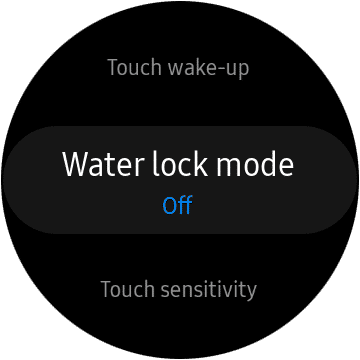
Astuce cool: Vous vous inquiétez de l'eau qui pénètre dans les haut-parleurs? Eh bien, j'ai couvert cette smartwatch. Après votre séance de natation, appuyez sur l'option de sortie d'eau sous le sas. Il joue un son qui imite le flux des eaux intérieures.
7. Gardez les notifications dispersées à distance
Lorsque j'ai commencé à utiliser Galaxy Active 2, j'ai été bombardé de notifications provenant d'environ 11, une application différente. Et oui, la situation était chaotique. Secouez votre téléphone même lorsque vous avez reçu des notifications stupides de WhatsApp. Il existe une solution simple: désactiver l'accès aux notifications pour les applications sans importance.
Alors, ouvrez Application Réalisable et cliquez Notifications. Si vous voulez couper complètement l’accès aux médias, activez La clé.
Si non, le truc ici est de modifier Paramètres de notification Donc, vous venez de recevoir Paramètres de priorité. Pour sélectionner des applications, cliquez sur la première option indiquant «Applications pour obtenir .. ”et choisissez les applications que vous choisissez.
Dans le même temps, ouvrez Paramètres Médias Développé pour modifier davantage ces paramètres. En termes de productivité, la pagination intelligente est l'une des fonctionnalités les plus intéressantes. C'est une fonctionnalité intelligente qui déverrouille l'application L'application sur votre téléphone en fonction des notifications.
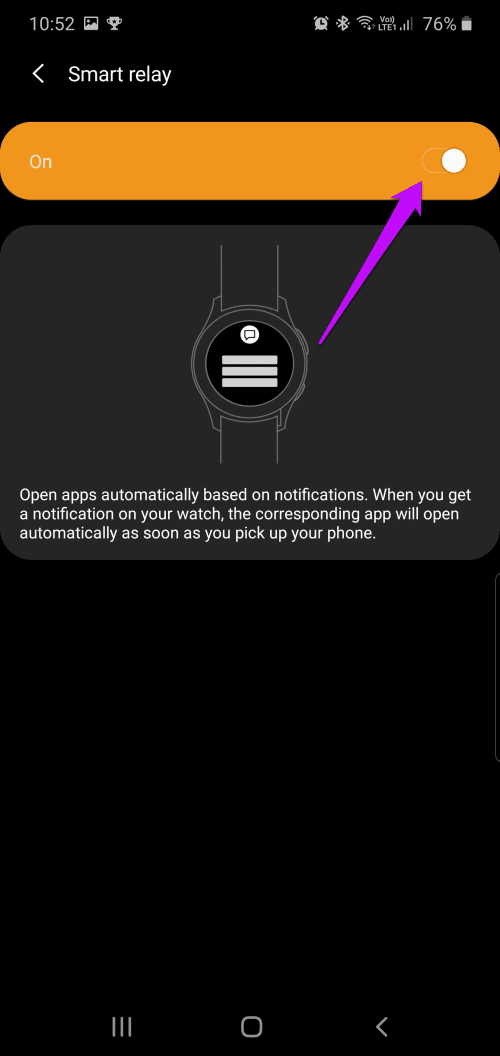
Par exemple, si vous recevez une notification d'agenda sur votre montre, ladite application s'ouvrira sur votre téléphone lorsque vous la recevrez.
8. Le rôle du bouton risian
Si vous n'êtes pas un fan des passionnés de Bixby, vous pouvez modifier le bouton Accueil pour déclencher des actions telles que Numéroteur, Agenda et Rechercher mon téléphone.
Pour ce faire, tournez votre chemin pour Paramètres> Paramètres avancés> Appuyez deux fois sur la touche Accueil. Choisissez parmi les options du menu, et c'est tout.

Pour l'instant, j'ai gardé le bouton Accueil comme moteur pour créer des rappels. Qu'en pensez-vous?
9. Écoutez vos chansons préférées
Voici le plus intéressant. Le nouveau Galaxy Active 2 fait également office de petit lecteur de musique. Vous pouvez y télécharger certaines de vos chansons préférées, coupler les écouteurs sans fil et faire une promenade. Pas besoin de porter le téléphone.
La meilleure partie est qu’il est très simple d’ajouter des chansons. Ouvert Application Et faites défiler pour ajouter du contenu à Votre montre> Ajouter des pistes , etSélection de chansons. Notez que le transfert peut prendre beaucoup de temps.
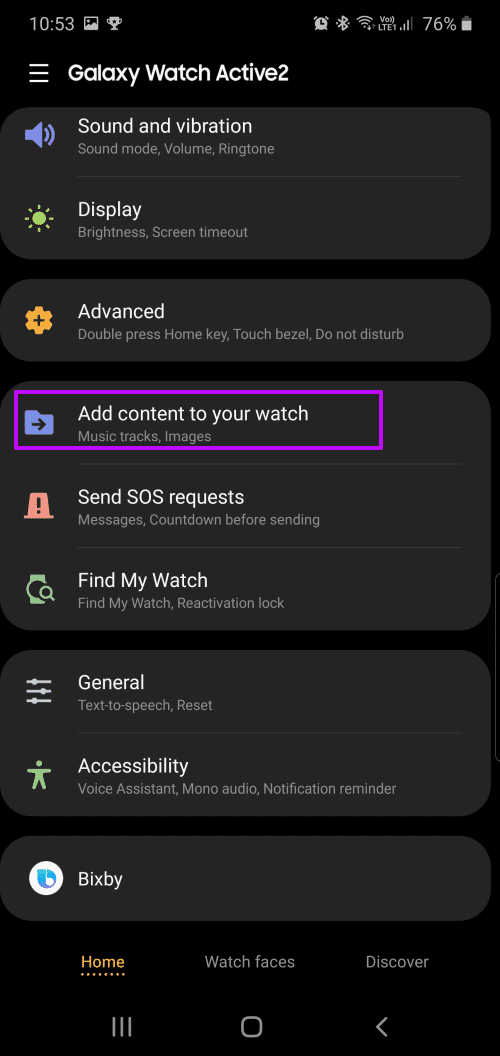
Mais à la fin de la journée, vous ne pouvez stocker qu'un nombre limité de chansons hors connexion. Heureusement, Galaxy Active 2 vous permet également de diffuser des chansons à partir de services tels que Spotify.
Attention!
Galaxy Active 2 apporte de nombreuses fonctionnalités pratiques à la table. Le suivi automatique vous permet de suivre vos pas et de marcher sans tracas, tandis que le côté intelligent de la montre vous permet d'être productif.
Alors, comment personnalisez-vous une smartwatch?